모든 장치에서 언제든지 Word 파일을 PDF로 변환:
Word to pdf 변환기는 Linux, Windows 및 Mac을 포함한 모든 OS(운영 체제)에서 작동하므로 사용 중인 모든 스마트 장치에서, 언제 어디서나 또는 필요할 때 Word를 PDF 파일로 변환할 수 있습니다.
이 Word 파일을 PDF로 변환기를 사용하여 Word 문서를 PDF로 빠르게 변환할 수 있으며 모든 서식, 표, 이미지 및 텍스트를 그대로 유지하여 원본 Word 문서 파일에서와 똑같이 표시할 수 있습니다.
온라인 전환 보존 레이아웃:
DOCX PDF 변환하는 문서는 문서 문서를 pdf로 변환할 때 문서의 레이아웃과 보안을 유지합니다. 변환된 PDF 문서는 doc 또는 docx를 pdf로 변환한 후에도 Word에서와 같이 나타납니다.
걱정하지 마세요. 워드 PDF 변환기를 사용하면 형식에 관계없이 콘텐츠를 계속 편집할 수 있습니다.
PDF 호환성:
변환기를 사용하여 Word 문서를 PDF로 만들면 문서에 액세스하는 모든 사람이 PDF 뷰어나 장치에 관계없이 원하는 대로 Word를 온라인으로 가져올 수 있습니다.
DOC에서 PDF로 온라인 변환기는 파일을 고품질 PDF 형식으로 자동 저장하므로 파일이 모든 PDF 뷰어에서 볼 수 있도록 호환됩니다.
왜 Word PDF 변환니까?
Microsoft Word는 전 세계적으로 잘 알려진 워드 프로세서입니다. 그러나 대부분의 사용자는 청구서나 유인물과 같은 특정 문서를 보내기 위해 온라인 문서를 단어 변환기로 가져와 단어 파일을 PDF(Portable Document Format) 버전으로 변환한다는 것을 알 수 있습니다. MS Word 문서는 변경할 수 있지만 PDF 문서는 변경할 수 없기 때문에 이 모든 것이 가능합니다. 마이크로소프트 워드가 pdf로 변환되는 특정한 이유가 있습니다. 지금부터 알아보겠습니다.
MS Word 문서 파일이 서식을 유지하지 않음:
MS Word는 다른 컴퓨터에서 열 때 문서 파일의 형식을 다시 지정하기 때문에 사용자는 일반적으로 워드 PDF 변환온라인 기를 사용합니다. 사용자가 같은 컴퓨터를 사용하고 다른 프린터를 사용하더라도 문서에 사용한 서식은 완전히 손실됩니다. 따라서 문서의 서식을 그대로 유지하려면 문서를 pdf로 변환해야 합니다.
Microsoft Word에는 여러 버전이 있습니다.
이전 버전의 MS 워드 문서는 새 버전에서 생성된 파일을 제대로 열 수 없다는 것을 알 수 있습니다. 예를 들어, MS Word 2010과 함께 제공되는 문서 파일은 일반적으로 이전 버전에서 열 때 공백이 없습니다. 반면 PDF 문서의 형식은 동일하며 버전에 관계없이 사용자가 파일에 액세스할 수 있습니다. 따라서 온라인에서 Word 문서를 PDF 변환기로 사용하면 품질을 유지하면서 Word PDF 변환 파일로 변환할 수 있습니다.
참조가 일치하지 않을 수 있습니다.
예, 일반적으로 다른 컴퓨터에서 MS 워드 문서 파일을 열면 문서의 목차가 엉망이 됩니다. 이것은 긴 문서에서 페이지 번호가 변경될 수 있기 때문에 발생합니다. eBook 및 보고서 작성자의 경우 이를 관리하기가 어려워지기 때문에 온라인에서 무료로 Word to pdf 변환기를 사용하여 Word 문서를 pdf로 변환합니다.
PDF 문서 파일은 모바일 장치 친화적입니다.
사람들은 대부분 편의를 위해 스마트 장치로 작업을 전환합니다. 대부분은 쉽게 액세스할 수 있는 호환성을 위해 온라인에서 단어를 pdf로 변환하며 앱은 일반적으로 무료입니다. 그리고 MS 워드 파일의 경우 Microsoft에서 제공하지 않기 때문에 비용이 많이 들고 특정 기능을 전혀 지원하지 않는 특수 앱이 필요합니다. 따라서 무료로 문서를 pdf로 변환하려면 온라인에서 Word에서 pdf 변환기로 계정을 만드십시오
다른 워드 프로세서:
MS 워드는 많은 워드 프로세서 중 하나로 표시되며, 이는 귀하가 통신하는 개인 중 일부가 시스템에 특정 소프트웨어가 설치되어 있지 않을 수 있음을 분명히 나타냅니다. PDF를 고려하면 Adobe PDF Reader 외에 다른 소프트웨어를 통해서도 액세스할 수 있는 보다 보편적인 파일 확장자로 표시됩니다. 글쎄요, 많은 독자들이 문서를 보기를 원하신다면 온라인에서 docx to pdf 변환기의 도움을 받아워드 PDF 변환 하십시오.
고맙게도 Word 파일을 PDF 파일로 변경해야 하는 이유를 알게 되었습니다. 최고의 온라인 워드 문서를 PDF 변환기로 북마크하십시오.
온라인에서 Word를 PDF로 변환하는 방법?
온라인 Word to PDF 변환기를 사용하면 MS Word(DOC 또는 DOCX) 확장을 몇 초 만에 공유하기 쉬운 PDF로 변환할 수 있습니다. Word를 PDF로 즉시 저장하려면 다음과 같은 간단한 단계를 시작하십시오.
1 단계:
- 시작하려면 이 워드 파일의 MS Word(DOC 또는 DOCX) Word PDF 변환기로 드래그 앤 드롭하거나 업로드하려면 업로드하는 동안 파일 업로드 프로세스가 약간 걸립니다.
2 단계:
- "변환" 버튼을 눌러 워드 워드 PDF 변환 프로세스로 시작합니다.
3단계:
- 시스템 스토리지에 파일을 다운로드하여 변환된 PDF 문서에 액세스
여러 단어 파일을 PDF로 변환하고 싶은지 여부에 관계없이 이 온라인 DOCX 변환기를 사용하면 품질 변환뿐 아니라 즉각적인 변환도 수행할 수 있습니다.
자주 묻는 질문:
Word to PDF Converter 온라인을 사용하는 이유는 무엇입니까?
시스템에 소프트웨어를 설치하면 위험이 따릅니다. 맬웨어와 바이러스는 열리기를 기다리고 있습니다. 반면에 모바일 앱은 더 안전해 보입니다. 일반적으로 성가신 광고나 휴대전화에 대한 의심스러운 액세스가 함께 제공됩니다.
이것이 onlineconverter가 최고의 워드 PDF 변환를 무료로 개발한 이유입니다! 어떤 바이러스도 설치에 작별 인사를 하지 않습니다. docx 또는 doc을 PDF로 변환하려면 안정적인 인터넷 연결과 웹 브라우저만 있으면 됩니다.
DOC와 DOCX 파일 형식의 차이점은 무엇입니까?
DOC 및 DOCX 파일 형식은 Microsoft Word에서 사용되는 잘 알려진 파일 확장자입니다. DOC 파일 형식은 이전 형식이라고 하며 MS Word 2003 및 이전 버전에서 사용됩니다. 온라인 문서를 PDF 변환기로 사용하면 원본 파일의 형식을 그대로 유지하면서 MS DOC 파일을 호환 가능한 PDF 형식으로 변환할 수 있습니다. MS Word 2007이 출시되면서 Microsoft의 지원으로 Open XML(Extensible Markup Language) 표준을 기반으로 하는 새로운 DOCX 파일 확장자가 도입되었습니다. 온라인에서 무료로 DOCX에서 PDF로 변환기를 사용하여 제한 없이 docx에서 PDF로 즉시 변환할 수 있습니다. 아직 MS Word 2003 또는 이전 버전이 있는 경우 무료 MS Office 호환 기능 팩을 다운로드하여 DOCX 파일을 열고 편집하고 저장해야 합니다!










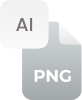





























 Upgrade to pro
Upgrade to pro





